通过SSH修改群晖DS3617 DS918+的SN/MAC
一、开放SSH端口。
在控制面板里面——>终端机和SNMP 下,启动SSH功能。

二、SSH工具挂载synoboot1分区。
第一步:用ssh工具如xshell连接到群晖的地址,用创建群晖的管理用户登陆。
如:用户admin 密码admin888
第二步:获取root超级权限。
sudo –i
回车后会提示输入密码,即再次输入当前管理账号的密码。(其实这里还有一步,群晖DSM6.x开启root权限及WinSCP使用root登录,不然你会发现无法进入root。)
成功后会变成root@Sxxx:~#, 其中root开头,#结尾。
第三步:在/tmp目录下创建一个临时目录,名字随意,如:boot
mkdir –p /tmp/boot
第四步:切换到dev目录
cd /dev
第五步:将synoboot1 分区挂载到boot
mount –t vfat synoboot1 /tmp/boot/
第六步:切换到/tmp/boot/目录
cd /tmp/boot/ ls
可以看到挂载后有 bzImage EFI grub info.txt 等文件夹或文件(主机或版本不同时,文件夹、文件名有所差别,但肯定有grub文件夹),至此挂载成功。
第七步:切换到grub目录,修改grub.cfg文件
cd grub
vi grub.cfg
此时,进入了vim查看 grub.cfg文件。
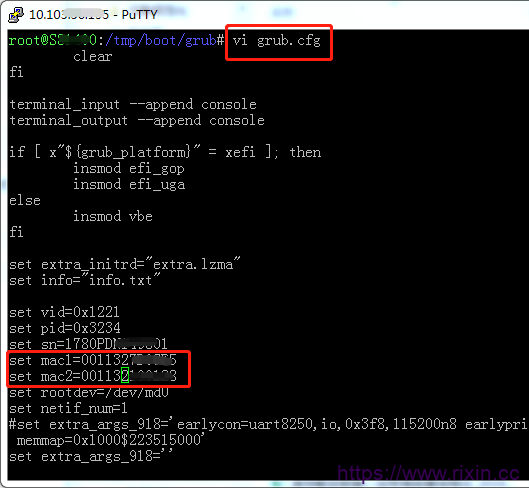
按键盘向下、向右等箭头,将光标移动到要修改的地方 (注:我这里是双网卡)
此时还是命令模式,按键盘上的 i 键(小写状态),进入文档编辑模式,此时就可以输入新的SN,MAC1的新值,删除旧值。
修改完成后,
按键盘上的Esc键,返回到命令模式,输入 :wq (注:是英文状态的:wq),保存并退出。如果修改乱了,想不保存并退出,则是输入 :q! 。
此时可以再 vi grub.cfg 进去看看是否修改成功。
最后重启主机,
reboot